Włącz latarkę telefonu i używamy go jako źródła światła do rozwiązywania sytuacji awaryjnych w ciemności, to coś, co robimy od lat, ale metoda aktywacji latarki aparatu telefonu różni się w zależności od używanego telefonu, szczególnie w przypadku telefonu z Androidem wielu marek .

Firma Google wdrożyła rozwiązanie umożliwiające dostęp do latarki telefonu od wersji Android Lollipop lub wyższej, która oferuje oficjalny sposób włączenia latarki. Możesz znaleźć metodę na szybkich ustawieniach lub widżecie.
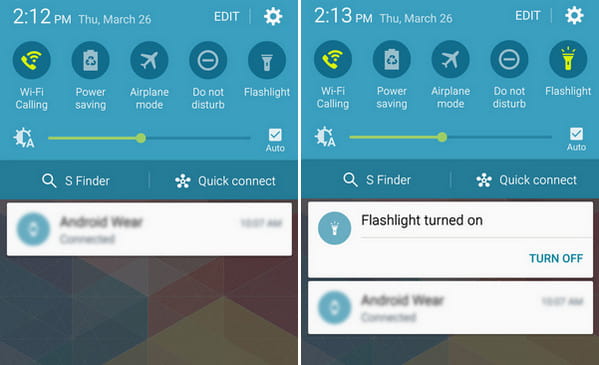
Na przykład, aby włączyć latarkę w Samsungu Galaxy S6, po prostu przesuń palcem w dół panel powiadomieńpowinno być flesz przełączać w obszarze szybkiego uruchamiania. Jeśli nie, stuknij ikonę edycji w prawym górnym rogu i znajdź Latarkę z listy. Stuknij przełącznik, a latarka się włączy, stuknij ją ponownie, aby ją wyłączyć.
Ta metoda jest dość prosta, ale nie jest to najszybsza metoda. Ponadto starsze smartfony nie mają nawet tej opcji. W takim przypadku zawsze możesz znaleźć użyteczną aplikację latarki na telefon z Androidem, która pozwala włączyć latarkę w szybszy i łatwiejszy sposób.
Widżet latarki
Chociaż włączanie latarki jest dobrym sposobem na włączenie latarki, nie wszystkie telefony i tablety z Androidem mają wbudowany widget latarki. Jeśli tak jest, możesz wypróbować Flashlight Widget. Na ekranie głównym umieści widżet, który możesz stuknąć za każdym razem, gdy chcesz włączyć latarkę.

Latarka z przyciskiem zasilania
Latarka z przyciskiem zasilania to jeden z najwygodniejszych sposobów aktywacji latarki na Androidzie. Jak sama nazwa wskazuje, ta aplikacja latarki zapewnia super dostęp do latarki, wystarczy nacisnąć przycisk zasilania trzy razy z rzędu. Oferuje także kilka innych ustawień, takich jak wibrowanie Androida, gdy latarka jest włączona, i wybieranie długości światła.

Torchie - dotykanie przycisku głośności
Torchie to łatwa w obsłudze, przyjazna dla baterii aplikacja, która umożliwia włączenie latarki za pomocą klawiszy głośności. Wystarczy przytrzymać dwa przyciski głośności, aby łatwo można było ocalić od ciemności. Poza tym ta aplikacja latarki pozwala włączyć latarkę, gdy ekran jest włączony, z ekranu blokady lub gdy ekran jest wyłączony. Upewnij się tylko, że aplikacja jest włączona w twoich usługach ułatwień dostępu.
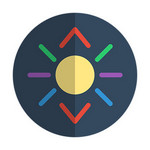
wstrząsnąć latarka
Jeśli uważasz, że dodatkowe zużycie przycisku jest nadal kłopotliwe, ta aplikacja Shake Flashlight może Ci pomóc w bardziej praktyczny sposób. Bez naciskania żadnego przycisku możesz włączyć / wyłączyć latarkę telefonu, potrząsając telefonem z Androidem. Aby upewnić się, że przypadkowo nie włączysz światła LED, ta aplikacja pozwala dostosować czułość wstrząsania. Należy jednak pamiętać, że nie wszystkie telefony z Androidem wykrywają wstrząsy, gdy ekran jest wyłączony, w takim przypadku można było używać tylko wstrząśniętej latarki Android z włączonym ekranem.

Kolorowa latarka
Oprócz podstawowej aplikacji Flashlight istnieją również aplikacje Flashlight z ciekawszymi funkcjami. Kolorowa latarka ma standardowe wymagane najniższe uprawnienia i standardową zdolność włączania lampy błyskowej LED z tyłu telefonu. Dostępnych jest również wiele funkcji, dzięki którym ekran urządzenia stanie się latarką o różnych kolorach, kształtach, rozmiarach i wzorach.

Możesz potrzebować: Najlepsza aplikacja flashowa do połączeń aby twój telefon migał.
W przeciwieństwie do telefonu z Androidem iPhone ma wygodną wbudowaną funkcję latarki i dość łatwo można włączyć lub wyłączyć latarkę na iPhonie. Postępuj zgodnie z poniższym przewodnikiem:
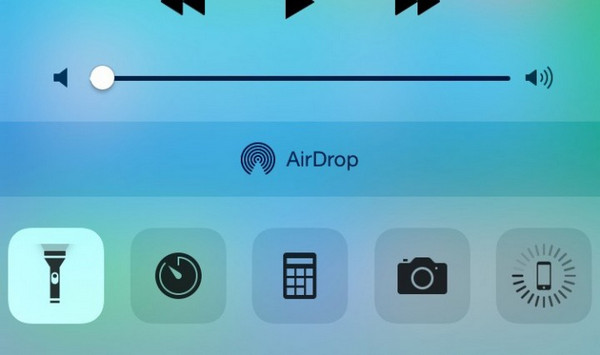
Przesuń w górę od dolnej ramki i wyświetl Centrum sterowania na iPhonie.
Stuknij w flesz przycisk w lewym dolnym rogu.
Skieruj lampę błyskową LED z tyłu iPhone'a na cokolwiek, co chcesz zapalić.
Jeśli chcesz wyłączyć latarkę LED, po prostu powtórz ten sam proces ponownie.